Připojení k počítači přes spojení BLUETOOTH (Windows)
Párování je nezbytný proces pro vzájemnou registraci údajů na bezdrátově připojovaných zařízeních BLUETOOTH.
Aby bylo možné poprvé sestavit spojení BLUETOOTH, je potřeba spárovat zařízení s reproduktorem. Stejný postup proveďte pro spárování dalších zařízení.
Podporované operační systémy
Windows 10, Windows 8.1
Než začnete, proveďte následující postup.
-
Umístěte počítač max. 1 m od reproduktoru.
-
Připojte reproduktor k el. zásuvce pomocí napájecího adaptéru USB (komerčně dostupný). Nebo dostatečně nabijte vestavěnou baterii.
-
Jako referenci si připravte návod k použití dodaný s počítačem.
-
Snižte hlasitost zařízení BLUETOOTH i reproduktoru nebo zastavte přehrávání hudby, aby nedošlo k náhlému výstupu hlasitého zvuku z reproduktoru.
-
Nastavte reproduktor počítače na zap.
Je-li reproduktor počítače nastaven na
 (ztlumit), negeneruje výstup zvuku do reproduktoru BLUETOOTH.
(ztlumit), negeneruje výstup zvuku do reproduktoru BLUETOOTH.-
Když je reproduktor počítače nastaven na zap.:

-
-
Zapněte reproduktor.
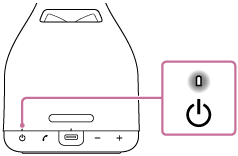
-
Ověřte stav indikátoru
 (BLUETOOTH) na spodní straně reproduktoru.
(BLUETOOTH) na spodní straně reproduktoru.Když indikátor dvojitě bliká
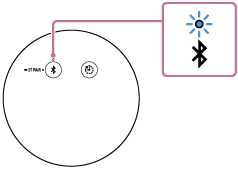
Párujete-li reproduktor se zařízením BLUETOOTH poprvé od zakoupení či inicializace reproduktoru (reproduktor nemá žádné údaje o párování), po zapnutí napájení reproduktor automaticky přejde do režimu párování. Přejděte ke kroku
 .
.Když indikátor bliká pomalu
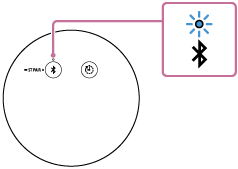
Reproduktor vyhledává spárovaná zařízení BLUETOOTH.
-
Chcete-li reproduktor spárovat s druhým či dalším zařízením BLUETOOTH (má-li již reproduktor údaje o párování jiných zařízení BLUETOOTH), přejděte ke kroku
 .
. -
Chcete-li reproduktor znovu připojit k jednomu ze zařízení BLUETOOTH, která již byla s reproduktorem spárována, přejděte ke kroku
 .
.V závislosti na zařízení BLUETOOTH se může reproduktor znovu připojit k zařízení ihned po jeho zapnutí. Podrobné informace viz návod k použití dodaný se zařízením BLUETOOTH.
Když indikátor zůstane svítit
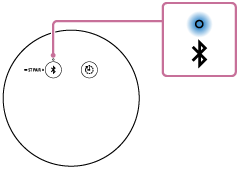
Reproduktor je již připojen k jednomu ze zařízení BLUETOOTH.
Chcete-li připojit reproduktor k jinému zařízení BLUETOOTH, proveďte jeden z těchto postupů:
-
Chcete-li reproduktor spárovat s druhým či dalším zařízením BLUETOOTH (má-li již reproduktor údaje o párování jiných zařízení BLUETOOTH), přejděte ke kroku
 .
. -
Chcete-li reproduktor znovu připojit k jednomu ze zařízení BLUETOOTH, která již byla s reproduktorem spárována, přejděte ke kroku
 .
.
-
-
Stiskněte tlačítko
 (BLUETOOTH) na spodní straně reproduktoru.
(BLUETOOTH) na spodní straně reproduktoru.Z reproduktoru zazní zvukový signál* a indikátor
 (BLUETOOTH) začne dvojitě blikat (párovací režim).
(BLUETOOTH) začne dvojitě blikat (párovací režim).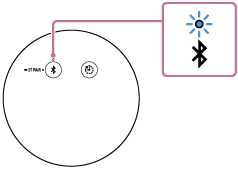
-
Je-li počítač v úsporném režimu (režimu spánku) nebo v režimu hibernace, probuďte jej.
-
Zaregistrujte reproduktor do počítače.
Pro systém Windows 10
-
Klikněte na tlačítko [Start], pak na položku [Settings].
-
Klikněte na položku [Devices].
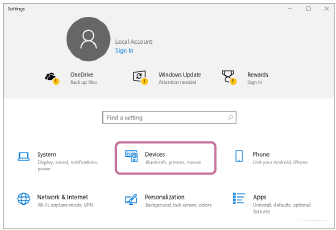
-
Klikněte na kartu [Bluetooth & other devices], kliknutím na přepínač [Bluetooth] zapněte funkci BLUETOOTH, a klikněte na položku [Add Bluetooth or other device].
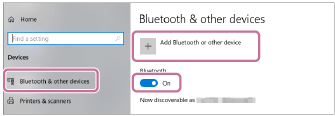
-
Klikněte na položku [Bluetooth].
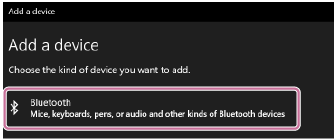
-
Vyberte položku [LSPX-S3].
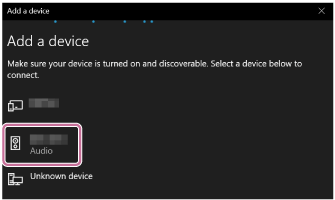
Je-li požadován kód*, zadejte „0000“.
Nezobrazí-li se položka [LSPX-S3], proveďte operaci znovu od kroku
 .
.* Vstupní klíč může být uveden jako „vstupní kód“, „kód PIN“, „číslo PIN“ nebo „heslo“.
-
Po spárování se spojení BLUETOOTH automaticky sestaví a na obrazovce se zobrazí položka [Connected music] nebo [Connected voice, music]. Přejděte ke kroku
 .
.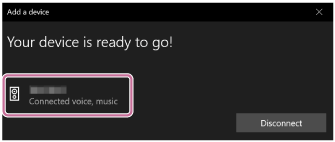
Pro systém Windows 8.1
-
Klikněte pravým tlačítkem na tlačítko [Start] a pak klikněte na položku [Control Panel].
Po zobrazení možnosti [All Control Panel Items] vyberte položku [Devices and Printers].
Zobrazí-li se obrazovka [Control Panel] místo možnosti [All Control Panel Items], vyberte položku [Large icons] či [Small icons] z nabídky [View by] v pravém horním rohu obrazovky.
-
Klikněte na položku [Add a device].
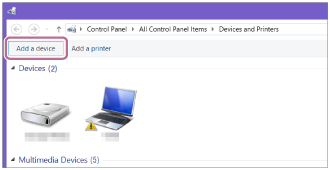
-
Vyberte položku [LSPX-S3] a klikněte na volbu [Next].
Je-li požadován kód*, zadejte „0000“.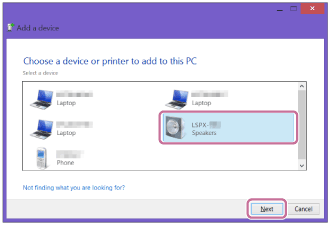
Nezobrazí-li se položka [LSPX-S3], proveďte operaci znovu od kroku
 .
.* Vstupní klíč může být uveden jako „vstupní kód“, „kód PIN“, „číslo PIN“ nebo „heslo“.
-
Když se zobrazí následující obrazovka, klikněte na možnost [Close].
Počítač zahájí instalaci ovladače.
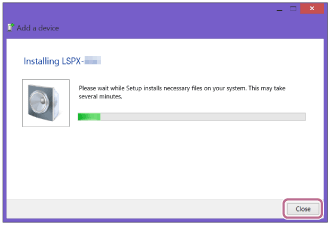
Během instalace se zobrazí značka „
 “ v levé dolní části ikony [LSPX-S3]. Když se značka „
“ v levé dolní části ikony [LSPX-S3]. Když se značka „ “ skryje, je instalace ovladače dokončena. Přejděte ke kroku
“ skryje, je instalace ovladače dokončena. Přejděte ke kroku -5.
-5.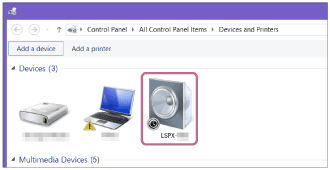
V závislosti na počítači může instalace trvat delší dobu. Trvá-li instalace ovladače příliš dlouho, funkce Autom. pohotovostní režim reproduktoru způsobí, že dojde k jeho automatickému vypnutí. Pokud k tomu dojde, zapněte reproduktor znovu.
-
Klikněte pravým tlačítkem na položku [LSPX-S3] v možnosti [Devices] a vyberte položku [Sound settings] z nabídky, která se zobrazí.
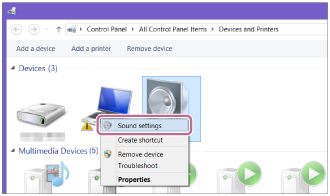
-
Potvrďte položku [LSPX-S3 Stereo] na obrazovce [Sound].
-
Je-li u položky [LSPX-S3 Stereo] značka zaškrtnutí (zelená), přejděte ke kroku
 .
.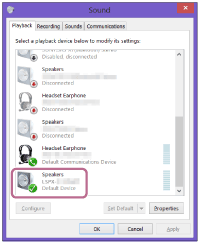
-
Není-li u položky [LSPX-S3 Stereo] značka zaškrtnutí (zelená), přejděte ke kroku
 -7.
-7. -
Pokud se položka [LSPX-S3 Stereo] nezobrazí, klikněte pravým tlačítkem na obrazovku [Sound] a vyberte položku [Show Disabled Devices] z nabídky, která se zobrazí. Pak přejděte ke kroku
 -7.
-7.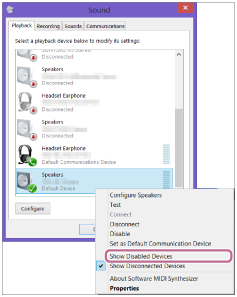
-
-
Klikněte pravým tlačítkem na položku [LSPX-S3 Stereo] a vyberte položku [Connect] z nabídky, která se zobrazí.
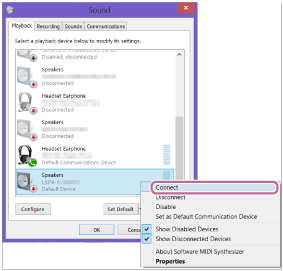
Když se reproduktor připojí, zobrazí se značka zaškrtnutí u položky [LSPX-S3 Stereo] na obrazovce [Sound]. Přejděte ke kroku
 .
.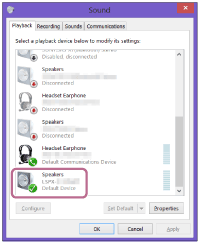
Nemůžete-li kliknout na možnost [Connect] pro položku [LSPX-S3 Stereo], vyberte možnost [Disable] pro položku [Default Device], u níž je aktuálně značka zaškrtnutí (zelená).
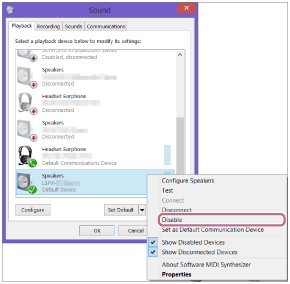
-
-
Sestavte spojení BLUETOOTH postupem podle pokynů na obrazovce.
Když je spojení BLUETOOTH sestaveno, zazní z reproduktoru zvukový signál* a aktivita indikátoru
 (BLUETOOTH) se změní z blikání na trvalé rozsvícení.
(BLUETOOTH) se změní z blikání na trvalé rozsvícení.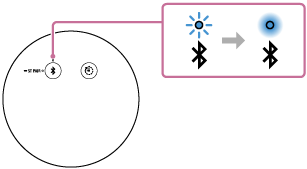
Pokud se sestavení spojení nezdaří, zopakujte postup od kroku
 .
.
Tip
-
Výše uvedené pokyny na počítači jsou uvedeny jako příklad. Podrobné informace viz návod k použití dodaný s počítačem. Navíc ne všechny počítače jsou otestovány a shledány kompatibilními s výše uvedeným postupem, který navíc není použitelný pro amatérsky postavené počítače.
-
K reproduktoru lze současně připojit max. 2 zařízení BLUETOOTH. Když jedno ze zařízení spustí přehrávání, zatímco se přehrává hudba na jiném zařízení, reproduktor přepne výstup a začne generovat zvuk z nového zařízení (připojení více zařízení).
Poznámka
-
Režim párování reproduktoru se uvolní přibl. po 5 minutách a indikátor
 (BLUETOOTH) bliká pomalu. Nicméně nemá-li reproduktor žádné údaje o párování, např. v továrním nastavení, režim párování se neuvolní. Je-li režim párování uvolněn před dokončením procesu, zopakujte od kroku
(BLUETOOTH) bliká pomalu. Nicméně nemá-li reproduktor žádné údaje o párování, např. v továrním nastavení, režim párování se neuvolní. Je-li režim párování uvolněn před dokončením procesu, zopakujte od kroku .
. -
Jakmile se zařízení BLUETOOTH spárují, není třeba je párovat znovu s výjimkou následujících případů:
-
Došlo k vymazání údajů o párování při opravě apod.
-
Reproduktor je již spárován s 8 zařízeními a má být spárováno další zařízení.
Reproduktor lze spárovat s max. 8 zařízeními. Když se po 8 spárovaných zařízeních páruje nové zařízení, budou údaje o párování nejstaršího zařízení připojeného přes spojení BLUETOOTH nahrazeny údaji nového zařízení.
-
Ze zařízení BLUETOOTH byly vymazány údaje o párování s reproduktorem.
-
Reproduktor se zinicializuje.
Dojde k vymazání všech údajů o párování. Zinicializujete-li reproduktor, zřejmě se nebude moci připojit k počítači. V takovém případě vymažte údaje o párování reproduktoru na počítači, a pak proveďte párovací postup znovu.
-
-
Reproduktor může být spárován s více zařízeními, ale v dané chvíli může přehrávat hudbu pouze z jednoho spárovaného zařízení.
-
Kód reproduktoru je „0000“. Je-li nastaven jiný kód než „0000“ na zařízení BLUETOOTH, nelze provést jeho spárování s reproduktorem.
-
Připojení více zařízení nelze používat při použití funkce Stereofonní pár či Párty-připojení.